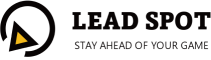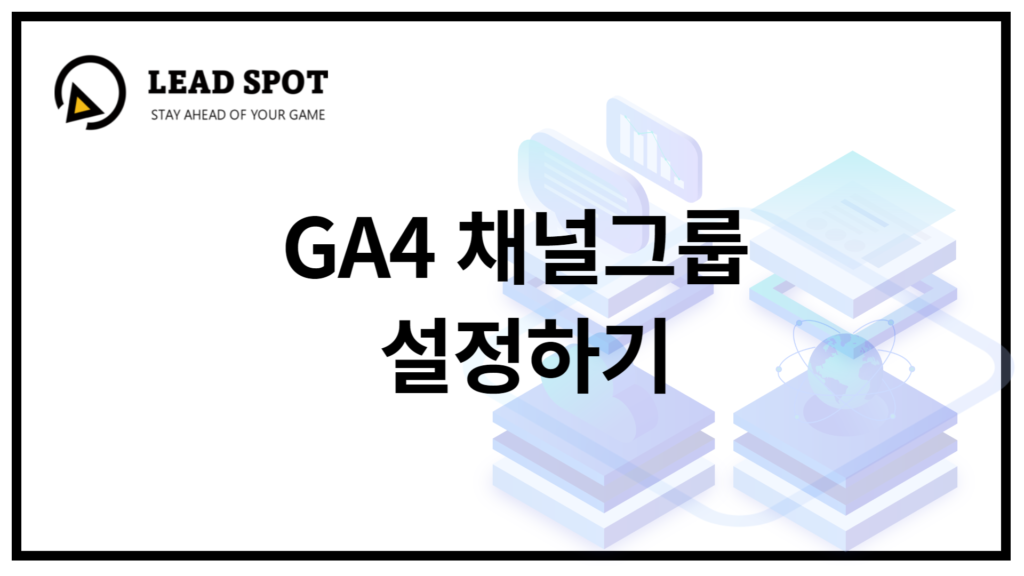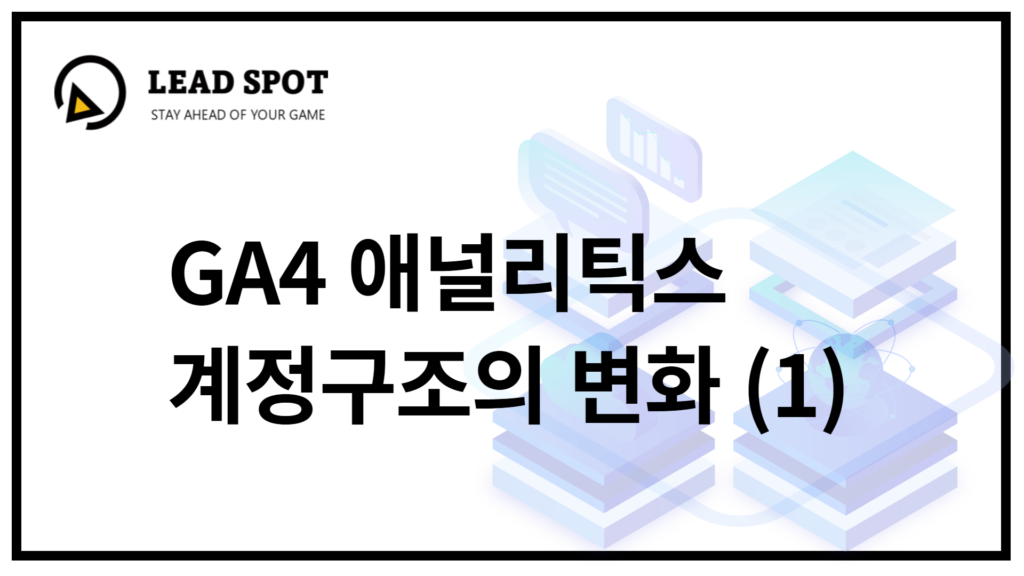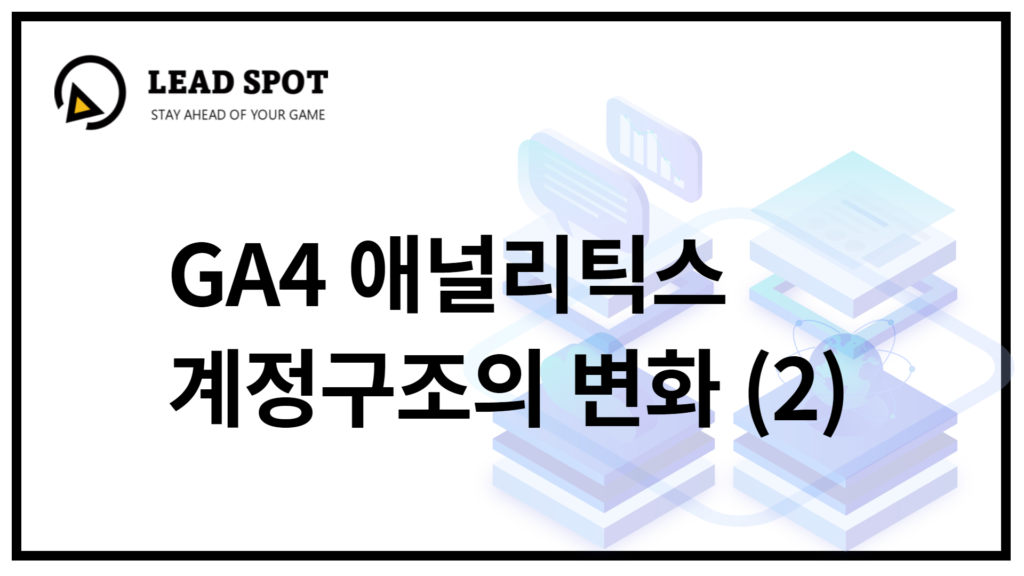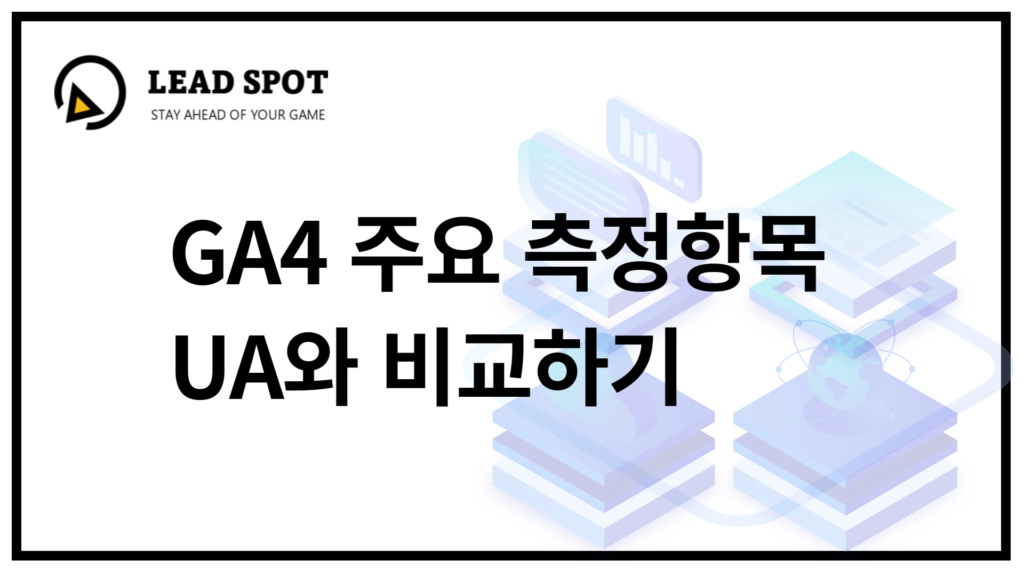최근 GA4가 업데이트 되면서 UA에 존재했던 기능 중 정말 중요했던 기능인 GA4 채널그룹 설정 소식을 알려주었습니다.
채널 그룹 설정 기능은 GA에서 외부유입채널을 분석할 때 활용도가 높은 기능이기 때문에, 그 동안 GA4에 기능이 구현되지 않았다는 점이 매우 아쉬웠는데요, 이번 시간에는 UA에서 존재했던 채널그룹 설정과 새롭게 생겨난 GA4 채널그룹설정이 어떤 차이가 있는지 알아보고 각각의 설정방법과 활용 예시를 살펴보겠습니다.
우선 채널그룹 설정을 시작하기 전에, 채널그룹은 UTM에 기입되는 소스/매체 값의 상위 단계를 의미합니다. 가령 현재 운영되는 채널이 네이버블로그, 메타 디스플레이광고, 네이버 검색광고, 구글 검색광고 이렇게 네 가지라면 검색광고 채널, 디스플레이광고 채널, 소셜 채널과 같이 속성이 같은 광고 채널끼리 그룹핑 합니다. 이를 분석하여 채널그룹의 트래픽 비중과 ROI등을 따져보아 매체 운영 전략을 수정할 수 있을 것입니다. 예들 들어 아래와 같은 UTM규약 및 채널그룹이 설계되어 있다고 가정해 보겠습니다.
채널 1 : paid search
(1) 네이버 키워드 광고
소스 = naver , 매체 = cpc , 캠페인 = naverSiteSearch , 키워드 = {{광고키워드}}
(2) 구글 키워드 광고
소스 = google , 매체 = cpc , 캠페인 = {{캠페인명_검색광고}} , 키워드 = {{광고키워드}}
(3) 다음 키워드 광고
소스 = daum , 매체 = cpc , 캠페인 = daumSiteSearch , 키워드 = {{광고키워드}} 채널 2 : brand search
(1) 네이버 브랜드 검색 광고
소스 = naver , 매체 = cpc , 캠페인 = naverBrandSearch , 광고콘텐츠 = {{영역명}}
(2) 다음 브랜드 검색 광고
소스 = daum , 매체 = cpc , 캠페인 = daumBrandSearch , 광고콘텐츠 = {{영역명}}채널 3 : display
(1) 구글 배너 광고 광고
소스 = google , 매체 = cpc , 캠페인 = {{캠페인명_display}} , 광고콘텐츠 = {{소재명}}
(2) 페이스북 이미지 광고
소스 = facebook , 매체 = cpc , 캠페인 = {{캠페인명_display}} , 광고콘텐츠 = {{소재명}}1. UA 채널그룹 설정
UA의 경우 크게 “기본채널그룹”을 수정할 수 있으며, 기본 채널 그룹만 맞춤보고서나 세그먼트에 활용할 수 있다는 부분이 GA4와 가장 큰 차이점입니다.
기본채널그룹 설정을 변경할 수 있으면 UA상의 측정기준으로 세그먼트와 맞춤보고서에 커스텀 된 조건을 활용할 수 있다는 이점이 있는데요
UA의 기본채널그룹 설정 방법은 아래와 같습니다.
(1) 관리>보기>채널설정>채널그룹에 접근 후, [Default Channel Grouping] 을 클릭합니다
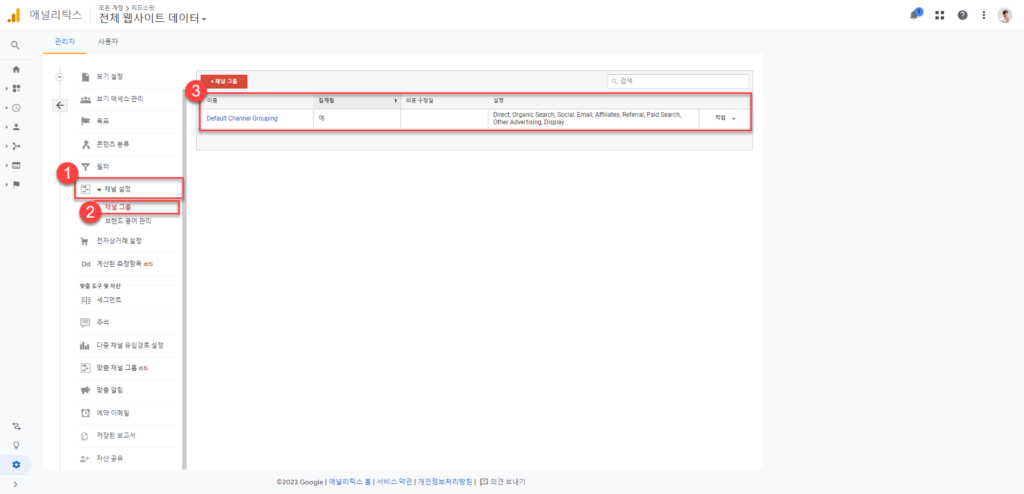
(2) 기본채널그룹으로 설정된 목록을 확인합니다
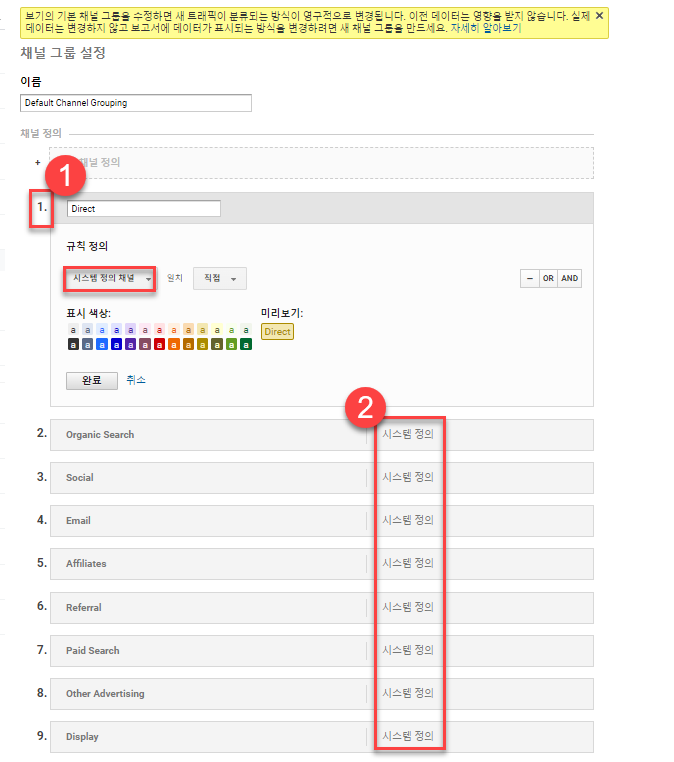
기본채널그룹에서 ① , 즉 설정 항목의 번호는 기본채널그룹 설정값의 우선순위라고 이해하면 됩니다. ②번 기본채널그룹 시스템 정의는 https://support.google.com/analytics/answer/3297892 링크를 통해 확인이 가능합니다.
(3) 신규채널정의를 선택하여 추가적으로 필요한 채널 그룹인, brand search 채널그룹을 생성합니다.
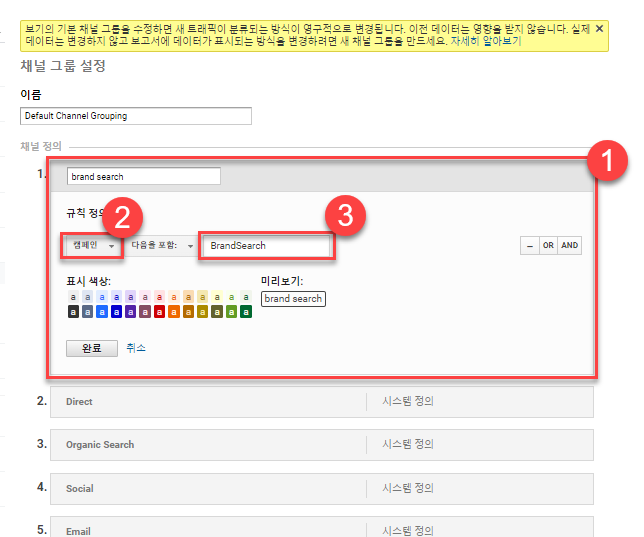
brand search 채널은 기존 기본채널 그룹 내 정의되어 있지 않는 채널입니다. 예시로 설계한 UTM을 확인하면 캠페인 값이 naverBrandSearch, daumBrandSearch로 “BrandSearch”가 동일한 캠페인의 패턴임을 알 수 있습니다. 이를 기준으로 설정을 해줍니다.
(4) 이어서 display 채널과 paid search 채널을 설정합니다.
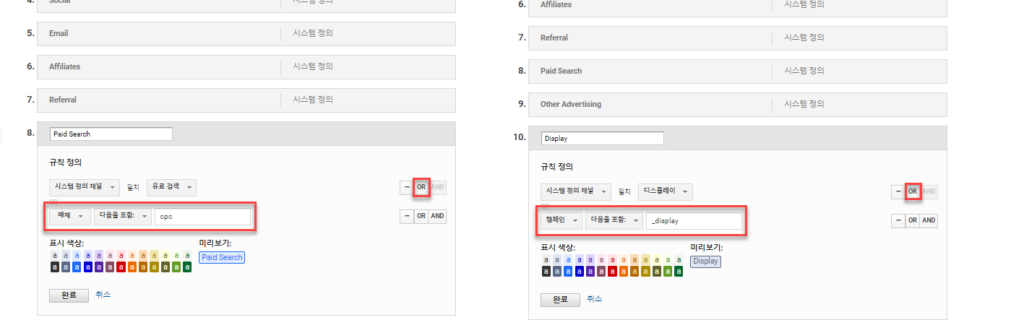
paid search 채널에 속한 예시 설계 값 UTM을 확인하면 유일한 공통 패턴인 매체값을 “cpc”로 잡아줍니다.(사실 시스템 정의 채널에 이미 부합하여 별도로 설정해주지 않아도 됩니다) 그리고 display 채널의 공통패턴인 캠페인값을 “_display”로 설정해줍니다.
(5) 채널설정항목들의 순서를 재조정 합니다.
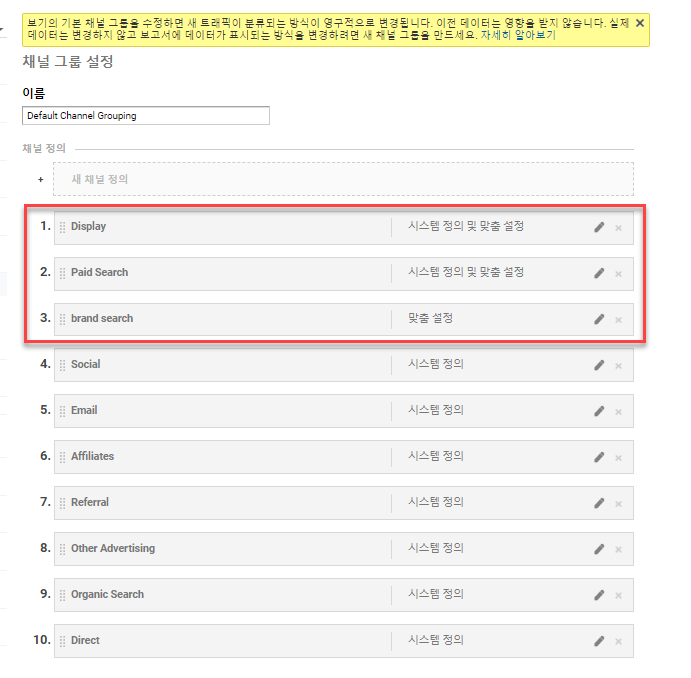
앞서 2번에서 설명드렸다시피 설정 항목의 순서는 우선순위입니다. display 채널의 경우 utm설계 중 매체값이 paid search와 동일하게 “cpc”로 설정되어있습니다. 이때 paid search 채널의 설정 정의가 매체값 “cpc”이므로, display 트래픽 또한 paid search 채널로 수집되어 버리게됩니다.
이를 해결하기 위해서는 설정 항목의 순서를 재조정하여 원하는 대로 채널트래픽이 수집되도록 만들어 주어야 합니다.
채널그룹 설정은 우선순위가 높은 항목부터 채널을 분류하고 있는 방식이므로, 여기서는 display 채널은 paid search 채널보다 위에 배치하여야 합니다.
매체값이 “cpc” 지만 캠페인 값에 “_display”가 utm으로 포함된 트래픽이 먼저 display 채널로 수집되고, 이후 매체값이 “cpc”이며 캠페인값에 “_display”가 포함되지 않은 트래픽이 paid search 채널로 분류되어 수집되게 됩니다.
여기까지 설정을 마치고 저장 후, 세그먼트나 맞춤보고서를 사용하여 채널별 전환성과에 대해 살펴볼 수 있습니다.
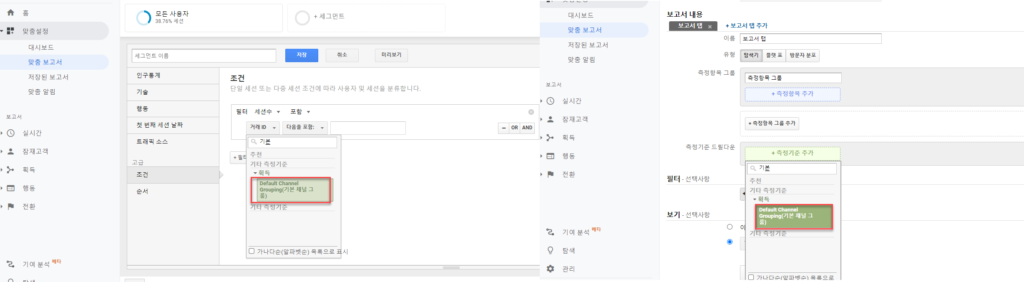
소스/매체 기준으로도 각 매체의 역할과 성과에 대해 판단이 가능하겠지만, 보다 유의미한 매체의 성격별로 그룹핑된 채널그룹을 측정기준으로 본다면 해당 보고서에서 얻을 수 있는 인사이트가 달라질 것입니다.
2. GA4 채널그룹 설정
GA4는 기존 UA 채널그룹설방식을 그대로 차용하였습니다. 맞춤 채널 그룹 설정이 가능하며, 이를 세그먼트 및 맞춤보고서에 활용할 수 있도록 업데이트 된 부분이 특징입니다.
※맞춤 채널 그룹과 기본 채널 그룹
기본채널그룹은 GA상에서 맞춤보고서와 세그먼트의 측정기준으로 활용이 가능합니다.
맞춤채널그룹은 UA상에서 맞춤보고서와 세그먼트의 측정기준으로 활용이 불가능하며, GA4에서는 활용이 가능합니다.
(1) 관리>속성>데이터설정>채널그룹 접근 후, [새 채널그룹 만들기]를 클릭합니다
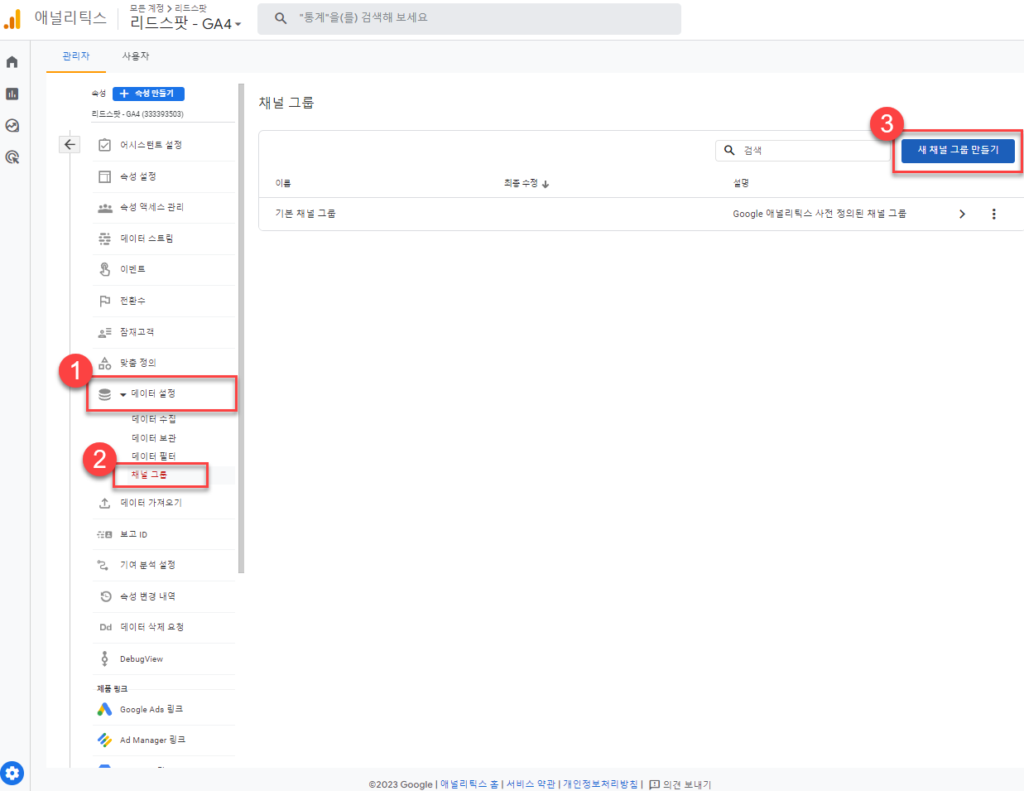
(2) 기존의 채널목록을 살펴보면, GA4의 기본채널그룹을 토대로 커스터마이징 할 수 있음을 확인할 수 있습니다
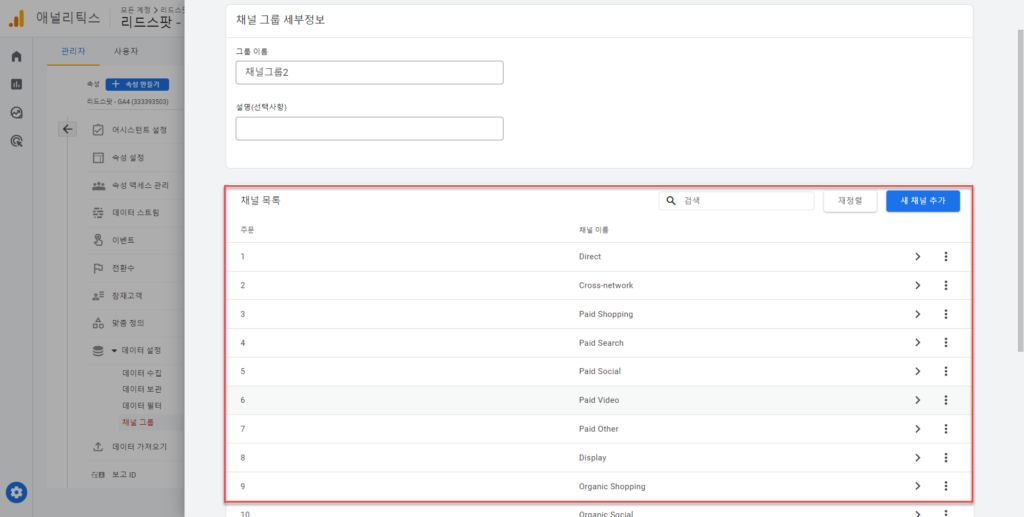
(3) display 채널, paid search 채널 조건 방식을 수정합니다.
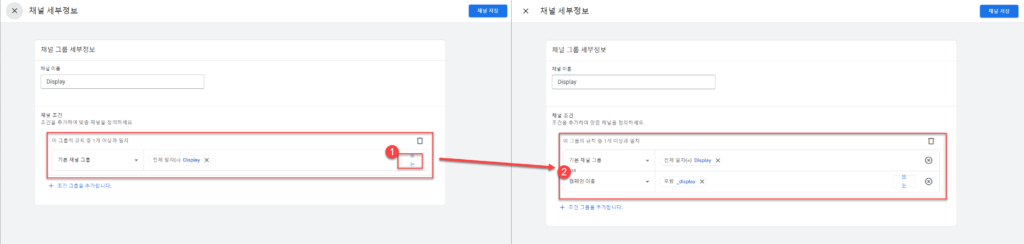
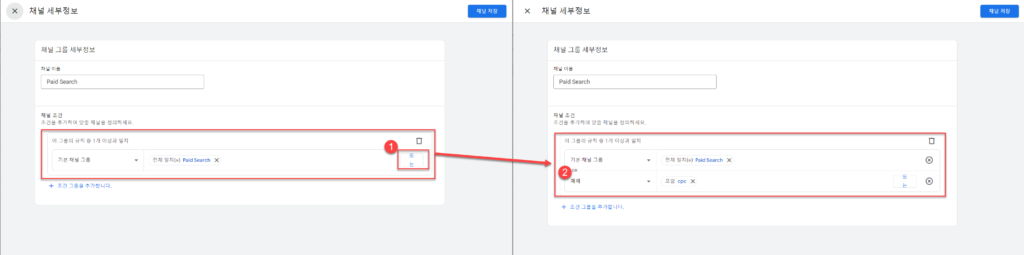
UA 채널그룹 설정과 동일하게 조건을 추가하여 저장하면 됩니다. paid search의 경우 시스템 정의값이 이미 cpc를 포함하므로 별도 설정이 필요하진 않지만,스터디삼아 설정 해줍니다.
(4) 채널설정항목들의 순서를 재조정 합니다.

GA4는 재정렬 버튼을 눌러 순서재조정 모드를 활성화하여야 합니다. 채널 그룹 설정의 순서는 UA와 동일하게 우선순위에 따라 조정하면 됩니다.
paid search 채널 조건에 의하면 소스매체가 google / cpc인 구글 디스플레이 광고 트래픽 또한 해당 조건에 포함되게 되므로, 예시 utm설계안에 따르면 반드시 display 채널이 paid 채널 위에 존재하도록 조정해야 할 것 입니다.
추가로 신규로 생성된 기본 채널 항목들이 다수 존재하므로, 각 기본채널그룹 항목의 시스템 정의를 잘 살펴보고 순서 배열을 조정해야 합니다.
GA4 기본 채널 그룹의 시스템 정의는 아래 링크를 통해 확인 가능합니다.
https://support.google.com/analytics/answer/9756891?hl=ko
이렇게 GA4 채널그룹 설정 또한 마치고, 세그먼트 및 맞춤보고서에서 측정기준으로 활용이 가능합니다.
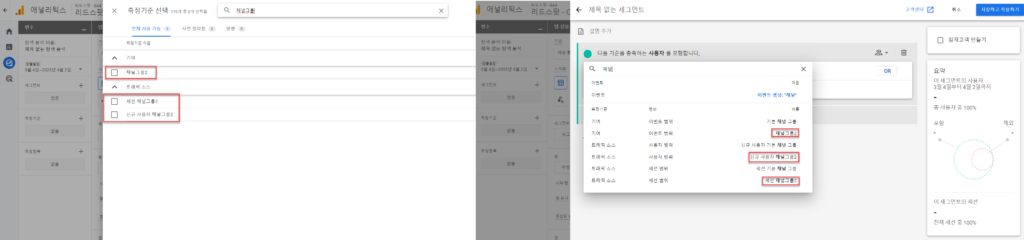
채널그룹 설정은 기존 UA 설정에서 UTM 설계와 함께 중요한 기능으로 활용되었습니다. 이번 GA4업데이트를 통해 해당기능을 더욱 편리하게 사용할수 있도록 변경된 부분이 매우 반갑게 느껴질 정도이네요.
UA서비스 종료일자가 다가올수록 GA4도 점차 서비스 편의성을 위한 업데이트에 박차를 가하는 느낌입니다. 앞으로도 어떻게 바뀌어 가는지 살펴보고 빠르게 알려드리도록 노력하겠습니다.